Сегодня у нас практическое занятие по созданию чат-ботов с использованием Azure Bot Service и Microsoft QnA Maker. Всего за пару часов практического изучения вы сможете освоить эти технологии. Присоединяйтесь!

Служба Azure Bot вместе с QnA Maker предоставляют средства разработки, необходимые для создания и публикации интеллектуальных ботов, которые естественным образом взаимодействуют с пользователями с помощью диапазона служб.
В этом модуле вы узнаете, как выполнять следующие задачи:
Первым шагом в создании бота являетс�� предоставление места для размещения бота в Azure. Компонент «Веб-приложения Azure» Службы приложений Azure идеально подходит для размещения приложений ботов, а служба Azure Bot предназначена для их подготовки. В этом уроке будет использоваться портал Azure для создания бота веб-приложения Azure.
1. Войдите на портал Azure, открыв portal.azure.com в браузере виртуальной машины.
2. Выберите + Создать ресурс, затем Искусственный интеллект и машинное обучение и Бот веб-приложения.

3. В поле Имя приложения введите имя, например qa-factbot. Это имя должно быть уникальным в пределах Azure. Убедитесь, что рядом с именем отображается зеленая галочка.
4. В разделе Подписка и Группа ресурсов выберите имеющиеся ресурсы.
5. Выберите верное расположение (обычно не требуется менять уже выбранный вариант).
6. Выберите ценовую категорию S1.
7. Затем выберите Шаблон бота. Выберите SDK v3 в качестве версии, Node.js в качестве языка пакета SDK и Вопрос и ответ в качестве типа шаблона. Затем в нижней части колонки нажмите Выбрать.

8. Нажмите План службы приложений или расположение, затем щелкните Создать и после этого создайте план службы приложений с именем «qa-factbot-service-plan» или другим подобным в том же регионе, выбранном на предыдущем шаге. Как только это будет сделано, нажмите Создать в нижней части колонки бота веб-приложения, чтобы начать развертывание.

9. После завершения развертывания нажмите Группы ресурсов в ленте слева на портале Azure.
10. Выберите группу ресурсов, предварительно созданную для этой группы, чтобы открыть группу ресурсов, где мы развернули бот веб-приложения Azure.
Должно отобразиться несколько ресурсов, созданных для вашего бота веб-приложения Azure. Во время развертывания бота веб-приложения Azure произошло несколько событий. Был создан и зарегистрирован бот, создано веб-приложение Azure для его размещения, бот был настроен для работы с Microsoft QnA Maker. Следующий шаг — создать базу знаний с вопросами и ответами с помощью QnA Maker, чтобы наделить бот «интеллектом».
QnA Maker входит в пакет Azure Cognitive Services, который включает службы и API-интерфейсы для создания интеллектуальных приложений на основе искусственного интеллекта и машинного обучения. Вместо того, чтобы включать в код бота реакцию на все возможные вопросы пользователей и все необходимые ответы, его можно подключить к базе знаний с вопросами и ответами, созданной в службе QnA Maker. Распространенный сценарий использования — создание базы знаний на основе списка URL-адреса страницы вопросов и ответов, которая позволяет боту отвечать на специализированные вопросы вида «Как найти ключ продукта Windows?» или «Где можно скачать Visual Studio Code?»
В этом упражнении вы примените QnA Maker для создания базы знаний с некоторым набором вопросов, например «Какие команды NFL выиграли больше всего суперкубков?» и «Какой самый крупный город в мире?» Затем вы развернете эту базу знаний в веб-приложении Azure, чтобы она стала доступна через конечную точку HTTPS.
1. Откройте портал QnA Maker, открыв www.qnamaker.ai в браузере виртуальной машины, и выберите Вход, чтобы выполнить вход с использованием той же учетной записи лаборатории, с которой вы входили на портал Azure.
2. Выберите меню «гамбургер» и нажмите Создать базу знаний.
3. Нажмите Создать службу QnA.
4. На открывшейся вкладке портала Azure введите имя в поле Имя. Это имя должно быть уникальным в пределах Azure. Убедитесь, что отображается зеленая галочка рядом с именем и рядом с полем Имя приложения в колонке ниже.
5. Выберите Использовать существующую в разделе Группа ресурсов, а затем выберите предварительно созданную для этого упражнения группу ресурсов.
6. Выберите расположение из раскрывающегося списка (обычно не требуется менять уже выбранный вариант).
7. Выберите F0 для параметра Ценовая категория управления.
8. Выберите F для параметра Ценовая категория поиска.
9. Убедитесь, что Имя приложения является уникальным в Azure.
10. Выберите ближайшее к вам расположение в двух раскрывающихся списках, затем нажмите кнопку Создать в нижней части колонки.

11. Выберите Группы ресурсов на ленте в левой части портала и откройте предварительно созданную для этого упражнения группу ресурсов. Дождитесь, пока надпись «Идет развертывание» в верхней части колонки сменится строкой «Выполнено успешно», которая обозначает успешное развертывание службы QnA и связанных с ней ресурсов. Если сообщение исчезнет, можно выбрать значок колокольчика в строке меню, чтобы просмотреть состояние. Вы также можете нажать Обновить в верхней части колонки, чтобы обновить состояние развертывания.
12. Вернитесь к разделу Создать базу знаний, открыв www.qnamaker.ai/Create в браузере виртуальной машины, и прокрутите вниз до Шаг 2 для подключения к нашей службе QnA.
13. В разделе Идентификатор каталога Microsoft Azure выберите Размещение Microsoft Learn.
14. Выберите Размещение Microsoft Learn из раскрывающегося списка Имя подписки Azure.
15. В разделе службы Azure QnA выберите службу QnA, имя которой вы указали ранее. Если в списке нет служб, обновите страницу.
16. Затем присвойте базе знаний имя, например «База знаний Factbot».
17. Вопросы и ответы можно вносить в базу знаний QnA Maker вручную или импортировать из списка часто задаваемых вопросов (FAQ), размещенного в Интернете или сохраненного в локальных файлах. Поддерживаются следующие форматы: текстовые файлы с разделителями табуляции, документы Microsoft Word, электронные таблицы Excel и PDF-файлы.
Для демонстрации откройте github.com/MicrosoftDocs/mslearn-build-chat-bot-with-azure-bot-service/blob/master/Factbot.tsv.zip в браузере виртуальной машины и загрузите файл Factbot.tsv.zip. Эта ZIP-папка содержит текстовый файл с именем Factbot.tsv. Извлеките и скопируйте файл на локальный компьютер. Прокрутите вниз страницу портала QnA Maker в браузере виртуальной машины, щелкните + Добавить файл и выберите файл Factbot.tsv. Этот файл содержит 20 вопросов и ответов в текстовом формате с разделителями табуляции.
18. Щелкните Создать базу знаний в нижней части страницы и дождитесь, пока завершится ее создание. Операция займет не больше минуты.
19. Убедитесь, что вопросы и ответы из файла Factbot.tsv появились в базе знаний. Затем щелкните Сохранить и обучить и дождитесь, пока завершится обучение.
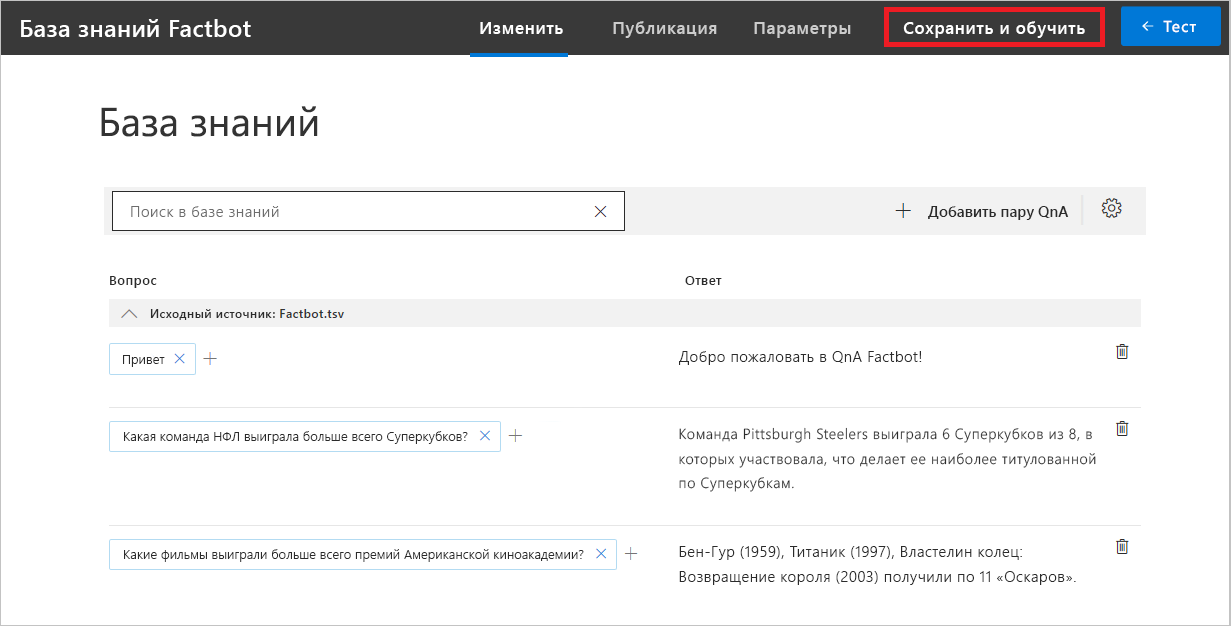
20. Нажмите кнопку Тестировать справа от кнопки Сохранить и обучить. Введите в окне сообщения «Hi» (Привет) и нажмите клавишу ВВОД. Убедитесь, что получаете ответ «Welcome to the QnA Factbot» (Вас приветствует бот QnA Factbot), как показано ниже.

21. Введите вопрос «What book has sold the most copies?» (Копий какой книги продано больше всего?) в окно сообщения и нажмите клавишу ВВОД. Какой вы получили ответ?
22. Чтобы закрыть панель тестирования, повторно нажмите кнопку Тестировать.
23. Теперь щелкните Публикация в меню в верхней части страницы, а затем нажмите кнопку Опубликовать в нижней части страницы, чтобы опубликовать созданную базу знаний. Публикация сделает базу знаний доступной в виде конечной точки HTTPS.
Дождитесь, пока завершится процесс публикации, и убедитесь, что службы QnA развернута. Теперь база знаний размещена в веб-приложении Azure и вы можете развернуть бот, который будет использовать эту базу данных.
Следующие части руководства проходите на нашем обновленном ресурсе Microsoft Learn: продолжение.
Просим обратить внимание
Для лучшего освоения курса стоит отвести на него около двух часов времени. В ходе вас ждет много практики и работы на виртуальной машине. Кроме того, просим заложить время и на настройку инфраструктуры, которая потребуется для прохождения этого модуля (Все пароли для входа в виртуальную машину вы найдете на вкладке «Resources»).

Служба Azure Bot вместе с QnA Maker предоставляют средства разработки, необходимые для создания и публикации интеллектуальных ботов, которые естественным образом взаимодействуют с пользователями с помощью диапазона служб.
В этом модуле вы узнаете, как выполнять следующие задачи:
- Создание бота веб-приложения Azure для размещения бота.
- Создание базы знаний, ее заполнение данными и подключение бота к ней.
- Внедрение ботов в код и выполнение отладки созданных ботов.
- Публикация ботов и использование непрерывной интеграции для поддержания в актуальном состоянии.
- Выполнение локальной отладки ботов с помощью Visual Studio Code и эмулятора Microsoft Bot Framework Emulator.
Важно!
В этом уроке вам понадобится доступ к виртуальной машине. Если вы еще не подключены, авторизуйтесь и нажмите Запуск режима виртуальной машины. Пароль от вашего аккаунта будет находиться на вкладке «Resources». При нажатии он автоматически заполнится.
Создание бота веб-приложения Azure
Первым шагом в создании бота являетс�� предоставление места для размещения бота в Azure. Компонент «Веб-приложения Azure» Службы приложений Azure идеально подходит для размещения приложений ботов, а служба Azure Bot предназначена для их подготовки. В этом уроке будет использоваться портал Azure для создания бота веб-приложения Azure.
1. Войдите на портал Azure, открыв portal.azure.com в браузере виртуальной машины.
2. Выберите + Создать ресурс, затем Искусственный интеллект и машинное обучение и Бот веб-приложения.

3. В поле Имя приложения введите имя, например qa-factbot. Это имя должно быть уникальным в пределах Azure. Убедитесь, что рядом с именем отображается зеленая галочка.
4. В разделе Подписка и Группа ресурсов выберите имеющиеся ресурсы.
5. Выберите верное расположение (обычно не требуется менять уже выбранный вариант).
6. Выберите ценовую категорию S1.
7. Затем выберите Шаблон бота. Выберите SDK v3 в качестве версии, Node.js в качестве языка пакета SDK и Вопрос и ответ в качестве типа шаблона. Затем в нижней части колонки нажмите Выбрать.

8. Нажмите План службы приложений или расположение, затем щелкните Создать и после этого создайте план службы приложений с именем «qa-factbot-service-plan» или другим подобным в том же регионе, выбранном на предыдущем шаге. Как только это будет сделано, нажмите Создать в нижней части колонки бота веб-приложения, чтобы начать развертывание.

Примечание
Развертывание обычно занимает две минуты или меньше.
9. После завершения развертывания нажмите Группы ресурсов в ленте слева на портале Azure.
10. Выберите группу ресурсов, предварительно созданную для этой группы, чтобы открыть группу ресурсов, где мы развернули бот веб-приложения Azure.
Должно отобразиться несколько ресурсов, созданных для вашего бота веб-приложения Azure. Во время развертывания бота веб-приложения Azure произошло несколько событий. Был создан и зарегистрирован бот, создано веб-приложение Azure для его размещения, бот был настроен для работы с Microsoft QnA Maker. Следующий шаг — создать базу знаний с вопросами и ответами с помощью QnA Maker, чтобы наделить бот «интеллектом».
Создание базы знаний с помощью службы Microsoft QnA Maker
QnA Maker входит в пакет Azure Cognitive Services, который включает службы и API-интерфейсы для создания интеллектуальных приложений на основе искусственного интеллекта и машинного обучения. Вместо того, чтобы включать в код бота реакцию на все возможные вопросы пользователей и все необходимые ответы, его можно подключить к базе знаний с вопросами и ответами, созданной в службе QnA Maker. Распространенный сценарий использования — создание базы знаний на основе списка URL-адреса страницы вопросов и ответов, которая позволяет боту отвечать на специализированные вопросы вида «Как найти ключ продукта Windows?» или «Где можно скачать Visual Studio Code?»
В этом упражнении вы примените QnA Maker для создания базы знаний с некоторым набором вопросов, например «Какие команды NFL выиграли больше всего суперкубков?» и «Какой самый крупный город в мире?» Затем вы развернете эту базу знаний в веб-приложении Azure, чтобы она стала доступна через конечную точку HTTPS.
1. Откройте портал QnA Maker, открыв www.qnamaker.ai в браузере виртуальной машины, и выберите Вход, чтобы выполнить вход с использованием той же учетной записи лаборатории, с которой вы входили на портал Azure.
2. Выберите меню «гамбургер» и нажмите Создать базу знаний.
3. Нажмите Создать службу QnA.
4. На открывшейся вкладке портала Azure введите имя в поле Имя. Это имя должно быть уникальным в пределах Azure. Убедитесь, что отображается зеленая галочка рядом с именем и рядом с полем Имя приложения в колонке ниже.
5. Выберите Использовать существующую в разделе Группа ресурсов, а затем выберите предварительно созданную для этого упражнения группу ресурсов.
6. Выберите расположение из раскрывающегося списка (обычно не требуется менять уже выбранный вариант).
7. Выберите F0 для параметра Ценовая категория управления.
8. Выберите F для параметра Ценовая категория поиска.
9. Убедитесь, что Имя приложения является уникальным в Azure.
10. Выберите ближайшее к вам расположение в двух раскрывающихся списках, затем нажмите кнопку Создать в нижней части колонки.

11. Выберите Группы ресурсов на ленте в левой части портала и откройте предварительно созданную для этого упражнения группу ресурсов. Дождитесь, пока надпись «Идет развертывание» в верхней части колонки сменится строкой «Выполнено успешно», которая обозначает успешное развертывание службы QnA и связанных с ней ресурсов. Если сообщение исчезнет, можно выбрать значок колокольчика в строке меню, чтобы просмотреть состояние. Вы также можете нажать Обновить в верхней части колонки, чтобы обновить состояние развертывания.
12. Вернитесь к разделу Создать базу знаний, открыв www.qnamaker.ai/Create в браузере виртуальной машины, и прокрутите вниз до Шаг 2 для подключения к нашей службе QnA.
13. В разделе Идентификатор каталога Microsoft Azure выберите Размещение Microsoft Learn.
14. Выберите Размещение Microsoft Learn из раскрывающегося списка Имя подписки Azure.
15. В разделе службы Azure QnA выберите службу QnA, имя которой вы указали ранее. Если в списке нет служб, обновите страницу.
16. Затем присвойте базе знаний имя, например «База знаний Factbot».
17. Вопросы и ответы можно вносить в базу знаний QnA Maker вручную или импортировать из списка часто задаваемых вопросов (FAQ), размещенного в Интернете или сохраненного в локальных файлах. Поддерживаются следующие форматы: текстовые файлы с разделителями табуляции, документы Microsoft Word, электронные таблицы Excel и PDF-файлы.
Для демонстрации откройте github.com/MicrosoftDocs/mslearn-build-chat-bot-with-azure-bot-service/blob/master/Factbot.tsv.zip в браузере виртуальной машины и загрузите файл Factbot.tsv.zip. Эта ZIP-папка содержит текстовый файл с именем Factbot.tsv. Извлеките и скопируйте файл на локальный компьютер. Прокрутите вниз страницу портала QnA Maker в браузере виртуальной машины, щелкните + Добавить файл и выберите файл Factbot.tsv. Этот файл содержит 20 вопросов и ответов в текстовом формате с разделителями табуляции.
18. Щелкните Создать базу знаний в нижней части страницы и дождитесь, пока завершится ее создание. Операция займет не больше минуты.
19. Убедитесь, что вопросы и ответы из файла Factbot.tsv появились в базе знаний. Затем щелкните Сохранить и обучить и дождитесь, пока завершится обучение.
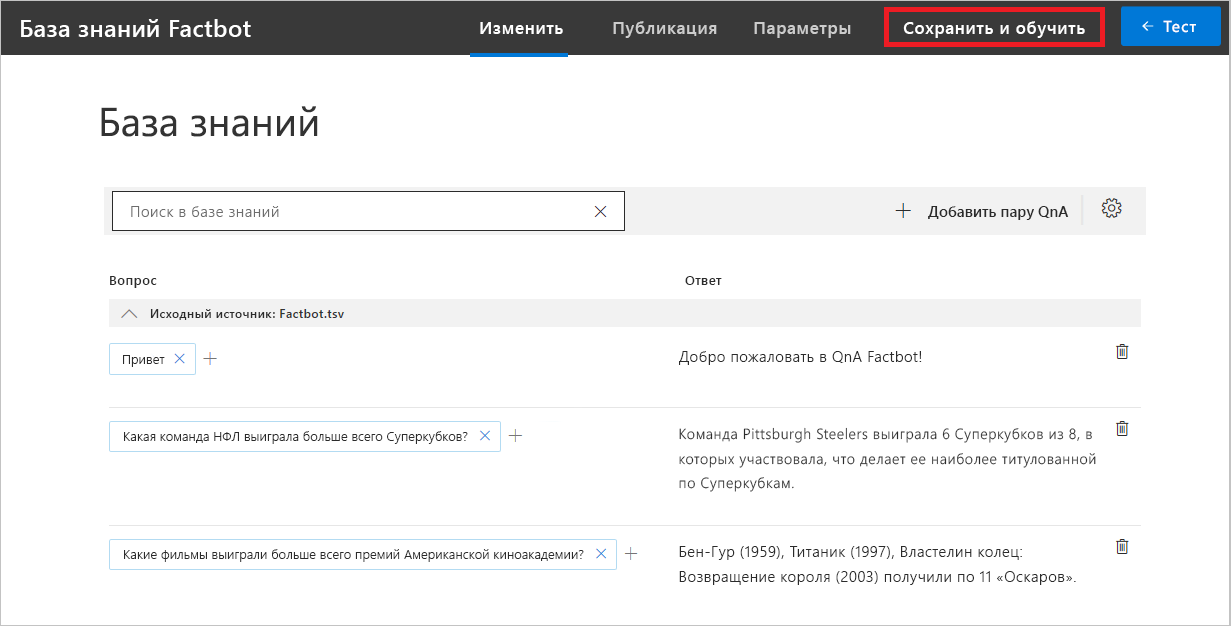
20. Нажмите кнопку Тестировать справа от кнопки Сохранить и обучить. Введите в окне сообщения «Hi» (Привет) и нажмите клавишу ВВОД. Убедитесь, что получаете ответ «Welcome to the QnA Factbot» (Вас приветствует бот QnA Factbot), как показано ниже.

21. Введите вопрос «What book has sold the most copies?» (Копий какой книги продано больше всего?) в окно сообщения и нажмите клавишу ВВОД. Какой вы получили ответ?
22. Чтобы закрыть панель тестирования, повторно нажмите кнопку Тестировать.
23. Теперь щелкните Публикация в меню в верхней части страницы, а затем нажмите кнопку Опубликовать в нижней части страницы, чтобы опубликовать созданную базу знаний. Публикация сделает базу знаний доступной в виде конечной точки HTTPS.
Дождитесь, пока завершится процесс публикации, и убедитесь, что службы QnA развернута. Теперь база знаний размещена в веб-приложении Azure и вы можете развернуть бот, который будет использовать эту базу данных.
Следующие части руководства проходите на нашем обновленном ресурсе Microsoft Learn: продолжение.
